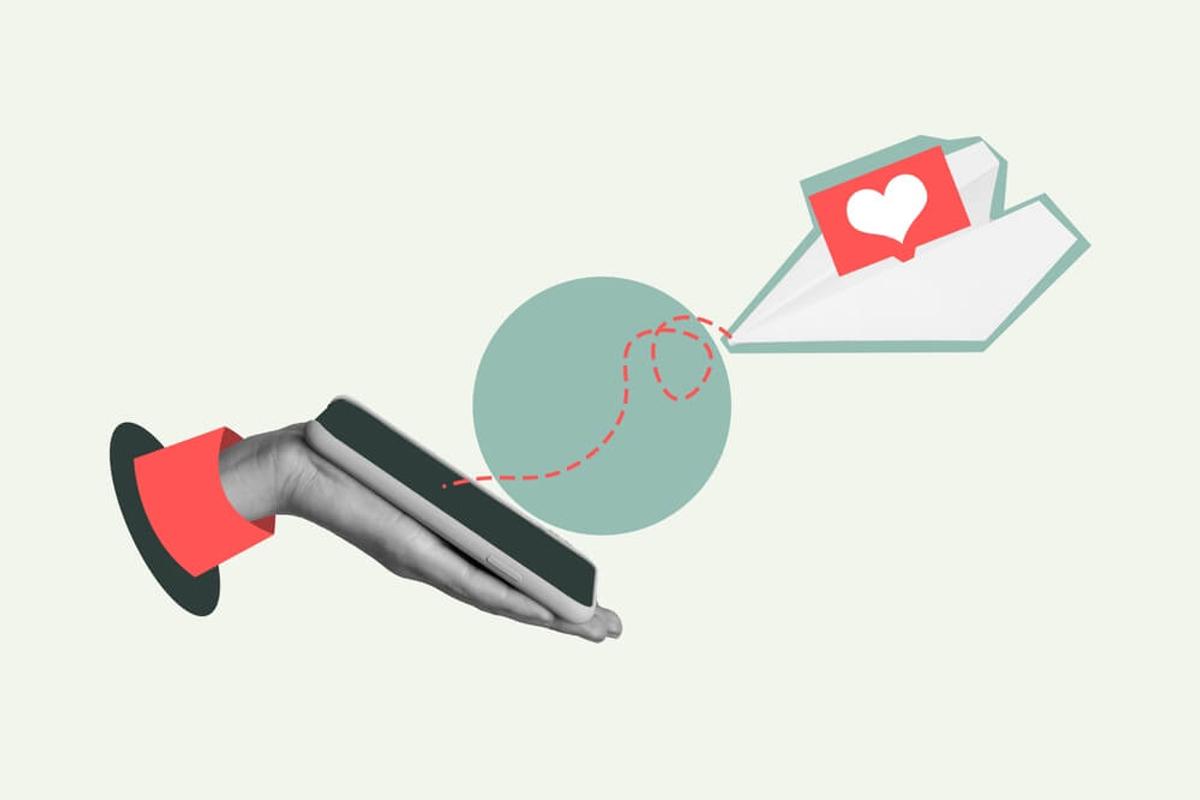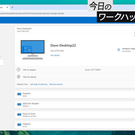スマホを放置しておくと、通知が溜まっていることがありますよね。でも安心してください。Androidスマホなら、数分の時間を使って通知設定を見直すことで、どのアプリに、どんな条件で通知を許可するのかを劇的に変えることができます。
その方法をご紹介します。
今回のガイドは次の機種に合わせて書いています。
- Android 14以降のGoogle Pixel
- Android 14とOneUI 6.1以降のSamsung Galaxy
アプリ通知を変更する方法
設定方法
- 設定から、通知、アプリの通知の順に進み、対象のアプリをタップ。
- そのアプリのすべての通知のオン/オフを切り替えられるトグルが表示されるので、このトグルを使って、通知の不要なアプリをオフにする。
Pixelの場合、通知チャンネル(またはタイプ)のリストが表示されます。
たとえば「時計」アプリなら、アラームやタイマー、ストップウォッチのアラートなどが表示されます。どれかチャンネルを選んでタップして、その通知をオン/オフにしてください。
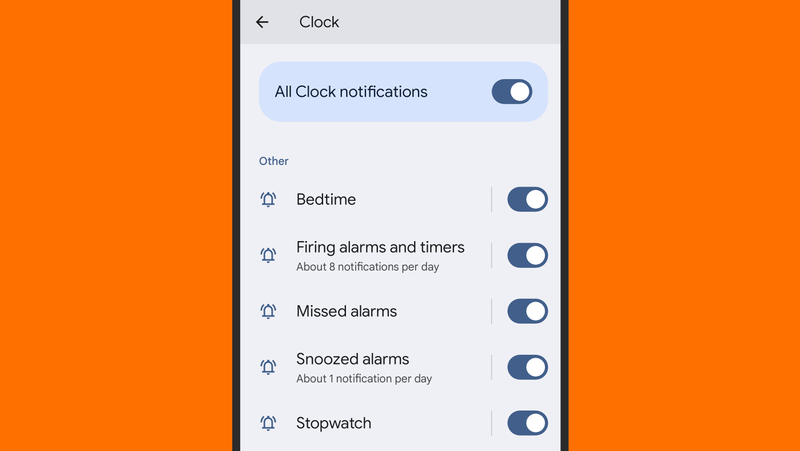
Galaxyの場合
Galaxyの場合、これらの画面を表示させるには、少しだけ手間が増えます。
- メインの通知画面から、詳細設定を選び、各アプリの[通知カテゴリ]を管理をオンにする。
- アプリのどれかを選ぶと、通知カテゴリの下から、個々のチャンネルを設定する。
各アプリのページでは、通知時に画面にポップアップを表示するか、アプリのアイコンにドットまたはバッジを表示するか(アプリドロワーとホーム画面)を管理できます。また、サウンドとバイブは別扱いにすることも可能。
ロック画面のオプションも調整可能です。